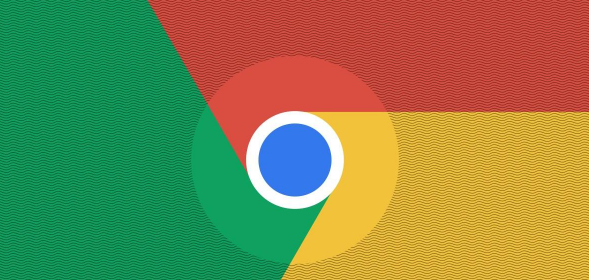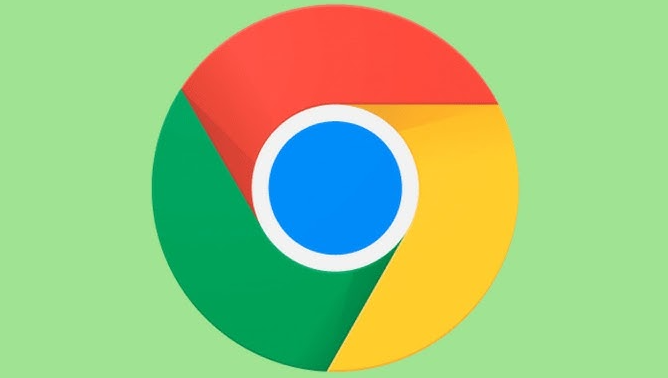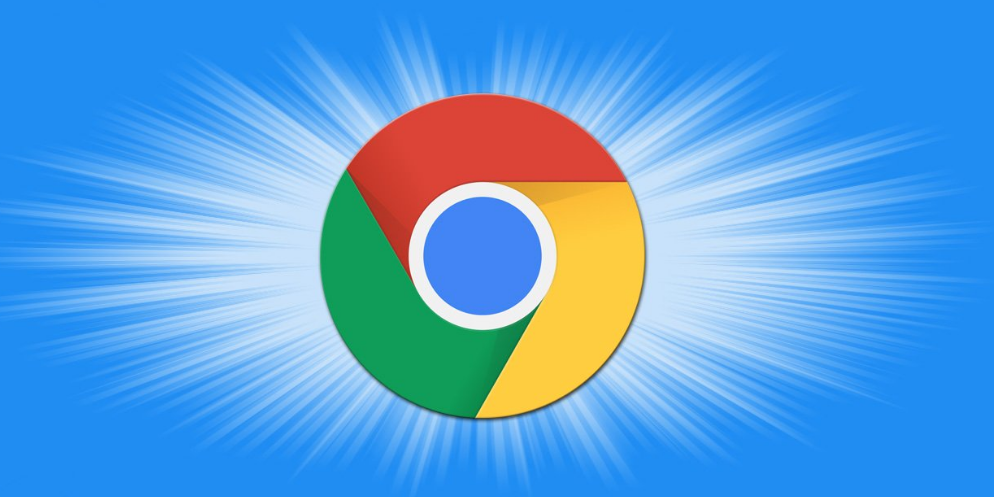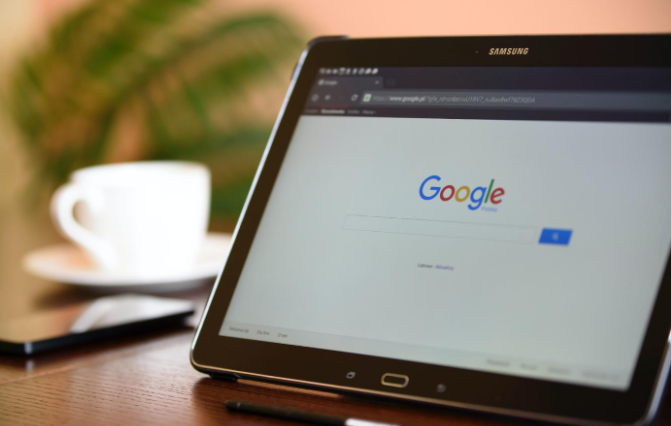Chrome浏览器广告过滤插件使用教程
时间:2025-07-17
来源:谷歌浏览器官网

一、安装插件
1. 访问扩展商店:打开Chrome浏览器,点击右上角三个点图标,选择“设置”→左侧菜单“扩展程序”,或在地址栏输入`chrome://extensions/`直接进入管理页面。点击“打开Chrome网上应用店”,搜索推荐插件(如uBlock Origin、Adblock Plus、AdGuard)。
2. 添加插件:找到目标插件后,点击“添加到Chrome”按钮,在弹出的确认窗口中点击“添加扩展程序”。安装完成后,插件图标会显示在浏览器右上角。
二、配置基础设置
1. 调整过滤级别:点击插件图标,进入设置页面。例如,uBlock Origin可启用“中等过滤”模式,平衡广告拦截效果与网页加载速度;Adblock Plus可选择“允许可接受的广告”以支持网站创作者。
2. 自定义过滤规则:在插件设置中,手动添加需要屏蔽的特定广告类型或网站域名。例如,在uBlock Origin的“我的过滤器”列表中输入`||example.com^`可拦截该网站的广告。
三、管理例外情况
1. 添加白名单网站:若某些网站因布局问题导致内容被误拦,可点击插件设置中的“例外”选项,输入网站地址(如`*.taobao.com`)并保存,确保此类网站正常显示。
2. 临时禁用插件:在扩展管理页面(`chrome://extensions/`)中,通过切换开关快速禁用或启用插件,适用于需要临时查看广告的场景。
四、高级功能与优化
1. 启用隐私保护:AdGuard等插件可开启“反跟踪”功能,阻止第三方脚本收集浏览数据。在设置中勾选“隐私保护”选项,增强安全防护。
2. 更新插件版本:在扩展管理页面点击“更新”按钮手动检查版本,或开启自动更新功能,确保插件能应对新型广告形式。
3. 清理缓存与冲突排查:定期清除浏览器缓存(设置→隐私与安全→清除浏览数据),避免残留广告代码影响拦截效果。若遇到网页加载异常,可尝试禁用其他扩展或重置浏览器设置。
五、系统级辅助设置
1. 关闭Chrome内置广告:在设置→隐私与安全→网站设置中,找到“广告”选项,禁用“允许广告商使用个性化信息”功能,降低广告推送频率。
2. 配合DNS屏蔽:修改系统DNS为广告拦截专用地址(如`127.0.0.1`),增强全局广告过滤效果。此操作需在网络设置中手动配置。
通过以上步骤,可有效提升广告过滤效率,适用于大多数网页浏览场景。